Il web è in fermento con video virali di persone che abbracciano i loro idoli preferiti, apparsi ovunque nei feed dei social media. Se ti stai chiedendo come tutti siano riusciti a creare video del genere, è tutto merito di Vidu Studio!
Questo generatore video basato sull'AI sta cambiando le regole del gioco. Oltre ai famosi video degli "abbracci", Vidu Studio permette di creare video in stili divertenti e creativi, perfetti per i social media, progetti personali o semplicemente per divertirsi.
Ma Vidu Studio è davvero all'altezza delle aspettative? In questa recensione, analizzeremo le sue funzionalità, limitazioni e guide per usarlo nella creazione di video straordinari, oltre a un’alternativa per offrire una prospettiva fresca. Andiamo!
In questo articolo
Parte 1: Panoramica completa di Vidu Studio
Sebbene sia stato lanciato solo quest'anno, Vidu Studio sta già facendo parlare di sé come strumento per la creazione di video che va ben oltre il semplice editing. Dotata di una serie unica di funzionalità, questa piattaforma basata sull'AI offre strumenti avanzati per la creazione di video che la distinguono davvero dai soliti strumenti per la creazione di video in circolazione. Ecco uno sguardo più da vicino a ciò che rende Vidu Studio speciale.
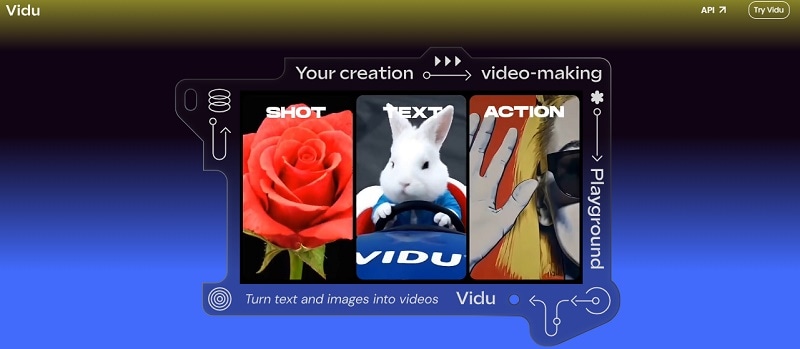
Punti di forza principali di Vidu Studio rispetto ad altri creatori di video:
- Conversione da testo a video: Trasforma rapidamente il testo in un video con elementi visivi che si adattano alla tua storia. Ad esempio, puoi usarlo per creare un video di un bacio con AI.
- Conversione da immagine a video: Trasforma le immagini in clip animate in pochi clic.
- Simulazione fisica realistica: Aggiungi movimenti dall'aspetto naturale, come oggetti che cadono o azioni dei personaggi, per ottenere un effetto più realistico.
- Conversione da carattere a video: Carica i design dei personaggi e guardali prendere vita sullo schermo con animazioni personalizzabili.
- Varietà di generi: Crea video di vari generi (fantascienza, romantici, cartoni animati, western e altro) per aggiungere un tocco creativo.
Limitazioni:
- I video generati durano solo 4 secondi.
- La qualità video può essere piuttosto scarsa.
- Il realismo del video può essere altalenante.
- Le opzioni di personalizzazione mancano ancora di precisione per l'editing dettagliato.
- Essendo basato sul web, richiede una connessione Internet stabile per funzionare senza problemi.
Pubblico di destinazione: Creatori di contenuti, registi e addetti al marketing che desiderano realizzare video unici con l'AI.
Requisiti di sistema e dispositivi supportati: Funziona su qualsiasi dispositivo dotato di accesso a Internet e di un browser moderno.
Prezzo: Vidu Studio offre piani flessibili: $9,99/mese (Standard), $29,99/mese (Advanced) e $99,99/mese (Premium). Per maggiori dettagli, consulta la loro pagina dei pagamenti.
Parte 2: Come creare tipi di video AI di tendenza utilizzando Vidu Studio
Ora che conosci meglio Vidu Studio, è il momento di imparare a usarlo davvero. Come abbiamo detto, Vidu Studio ti consente di creare video di persone che abbracciano o baciano i loro idoli. Inoltre, puoi creare animazioni e persino clip in stile cinematografico!
Ecco una guida dettagliata per ogni tipologia. Segui le istruzioni e in poco tempo creerai video AI di tendenza!
Video di abbracci AI
Prima di tutto, dovrai creare un collage foto affiancato con te e la persona che vuoi "abbracciare". Puoi modificare queste foto utilizzando app come Picsart o persino Instagram—basta assicurarti che siano impostate in un collage affiancato, come mostrato nell'immagine qui sotto. Una volta pronta la tua foto, segui questi semplici passaggi!

Passo 1. Visita Vidu Studio e accedi
Vai al sito ufficiale di Vidu Studio e clicca su "Prova Vidu" nell'angolo in alto a destra. Da lì, accedi o crea un account se non l'hai già fatto.
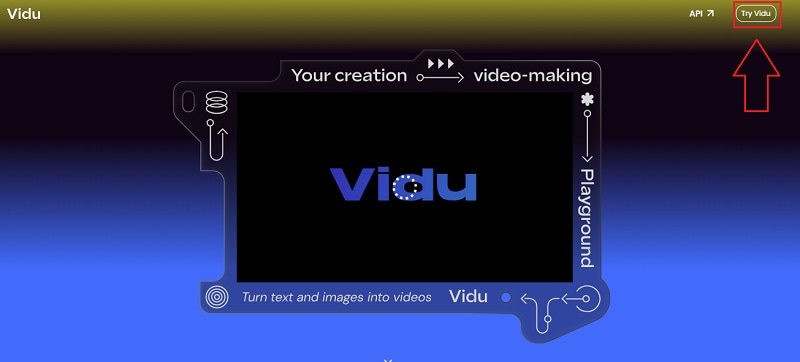
Una volta effettuato l'accesso, noterai che inizierai con 80 crediti gratis da utilizzare. Se hai bisogno di più contenuti, clicca semplicemente sui crediti e scegli il piano di abbonamento più adatto a te. Per iniziare a creare un video, clicca su “Crea video” per avviare il processo.
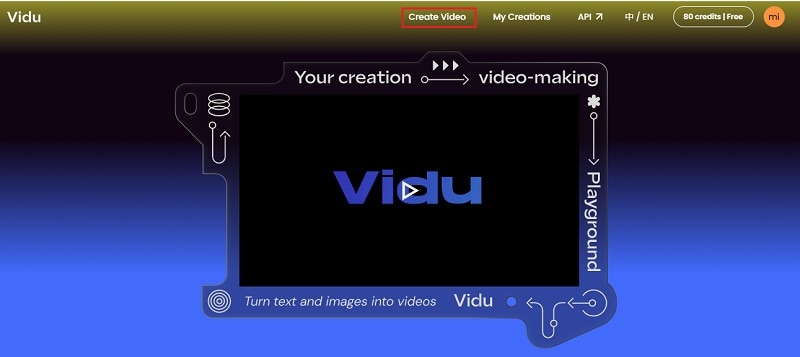
Passo 2. Carica la tua immagine e scrivi il tuo prompt
Scegli l'opzione "Da Immagine a Video" e carica la foto collage che hai modificato in precedenza.
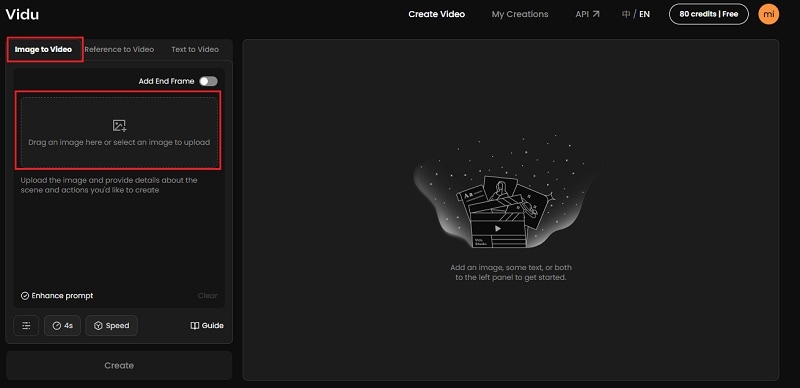
Quindi, digita un messaggio come "Abbracciatevi". Vedrai che il video è impostato di default su 4 secondi, ma puoi estenderlo a 8 secondi se vuoi (tieni presente che utilizzerà più crediti). Una volta che tutto sembra a posto, clicca su "Crea" per iniziare a generare il tuo video di abbraccio!
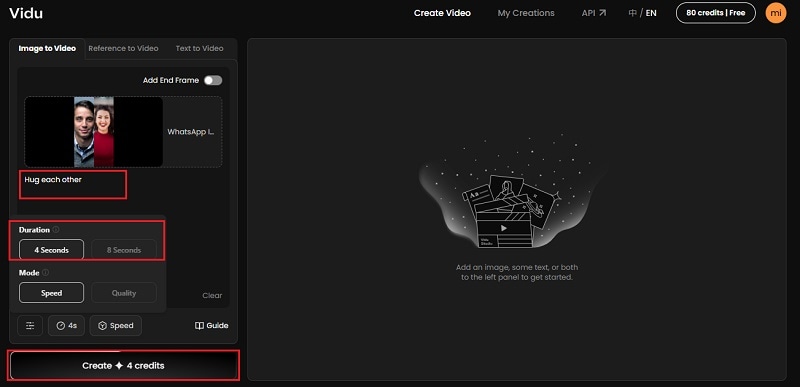
Passo 3. Anteprima e upscale
Concedi a Vidu Studio qualche secondo per fare la sua magia e, una volta terminato, clicca su play per vedere il tuo video! Se non sei completamente soddisfatto della qualità, puoi cliccare su "Upscale" per migliorarla, tenendo presente che ti costerà 4 crediti extra.
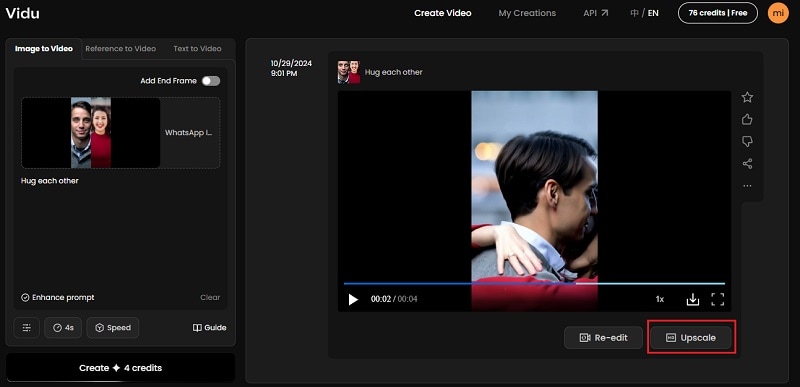
Infine, se vuoi salvare il video, clicca semplicemente sulla freccia di download.
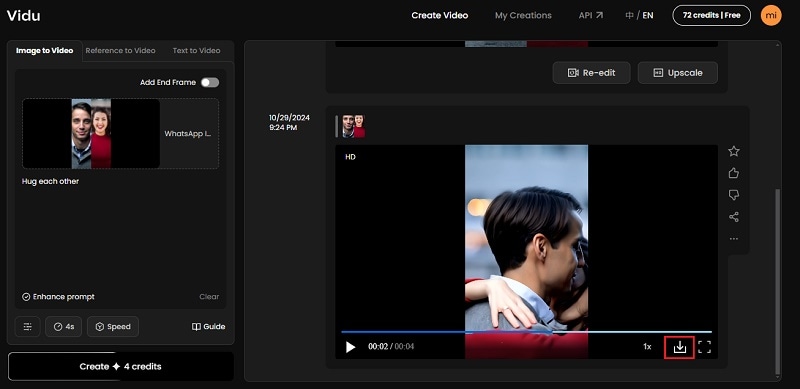
Video di baci con AI
Proprio come per i video degli abbracci, dovrai preparare un collage di foto affiancate. Tieni presente che la qualità del collage può influire sul realismo dell'"abbraccio" o del "bacio". Quindi, proviamo a usare questa volta una foto diversa e seguiamo questi passaggi!
Passo 1. Carica la tua foto e scrivi un messaggio
Proprio come con i video degli abbracci, seleziona "Da Immagine a Video" e carica una nuova foto collage. Digita un messaggio come "Baciatevi" e premi "Crea" per iniziare a generare il tuo video.
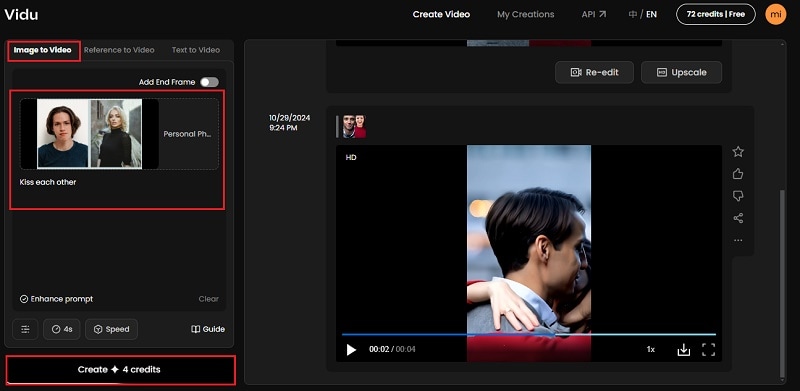
Passo 2. Anteprima e download
Una volta completata l'elaborazione, clicca su Riproduci per controllare i risultati. Noterai che questo video sembra più realistico dei precedenti, quindi prestare attenzione al prompt e alla qualità del collage è davvero utile. Se sei soddisfatto, puoi scaricarlo subito oppure scegliere "Migliora" per migliorare ulteriormente la qualità!
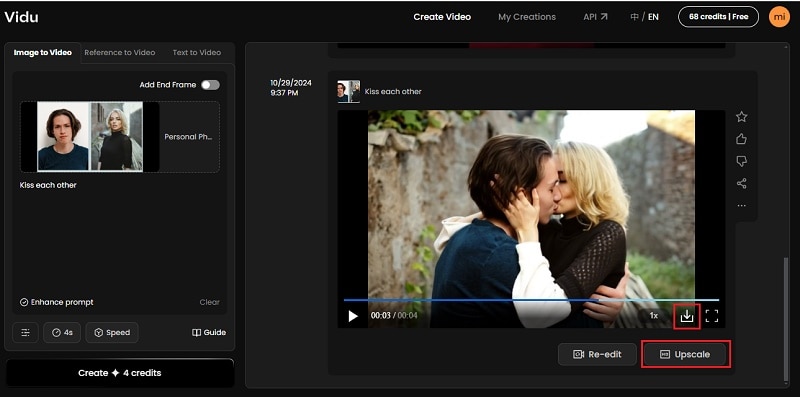
Animazione.
Per realizzare video animati con Vidu Studio, non devi preparare in anticipo un collage di foto, il che rende il tutto molto più semplice. Basta seguire questi semplici passaggi!
Passo 1. Seleziona Testo in video e scrivi il tuo prompt
Questa volta, seleziona l'opzione "Testo in video" e digita una descrizione del video che desideri creare. Se sei a corto di idee, clicca semplicemente su "Ispirami" e Vidu Studio lo scriverà per te con i dettagli.
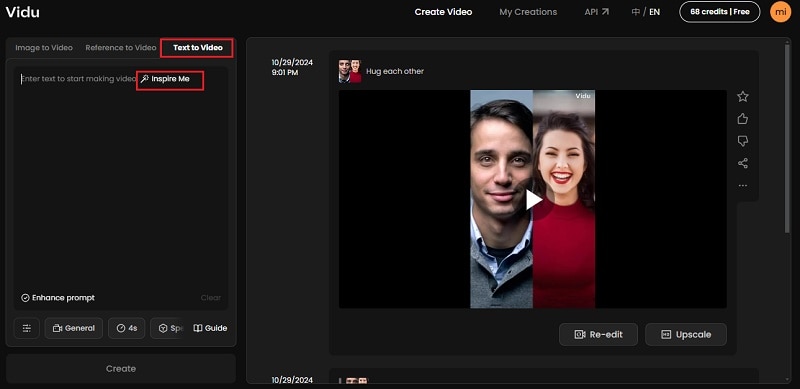
Passo 2. Seleziona stili di animazione
Quando sei soddisfatto del tuo messaggio, vai alle impostazioni e scegli "Animazione" sotto l'opzione "Stile". Quindi, clicca su "Crea" per iniziare a generare il tuo video!
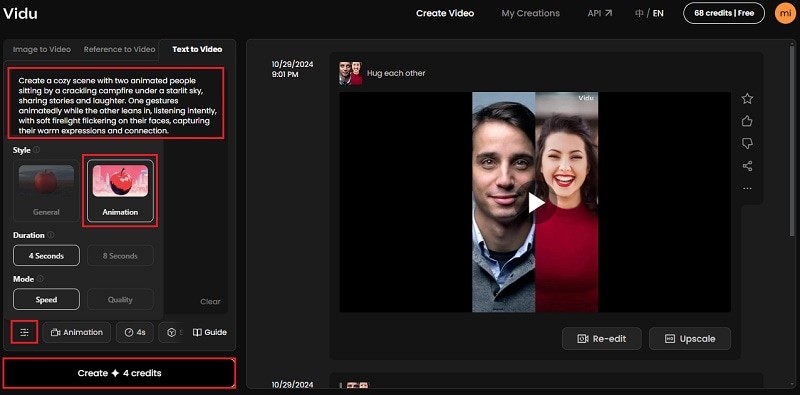
Passo 3. Anteprima e download
Una volta completata la generazione, premi play per vedere i risultati. Ecco fatto, il tuo video animato è pronto! Se sei soddisfatto del suo aspetto, scaricalo. Ma se vuoi comunque migliorare la qualità, clicca su “Upscale” (ti costerà altri 4 crediti) per renderla ancora migliore.
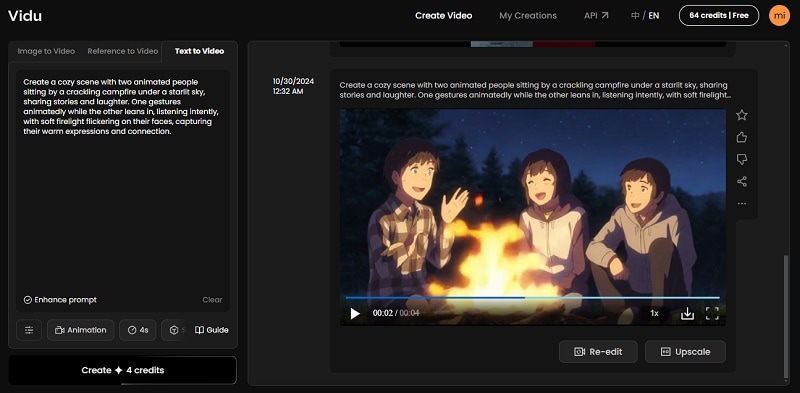
Video cinematografico
La guida ufficiale di Vidu Studio afferma che la chiave per realizzare un ottimo video cinematografico è scrivere un prompt dettagliato e descrittivo. Ciò aiuta a catturare l'atmosfera cinematografica del genere specifico che stai cercando. Per farlo, segui questi passaggi!
Passo 1. Seleziona Testo in video e scrivi il tuo prompt
Ancora una volta, seleziona l'opzione "Testo in video" e digita una descrizione dettagliata del video che desideri creare. Questa volta, salta l'opzione "Ispirami" e concentrati sull'essere il più specifico possibile. Ad esempio, se il tuo obiettivo è realizzare un video cinematografico di fantascienza, prova a utilizzare il prompt di esempio mostrato nell'immagine qui sotto.
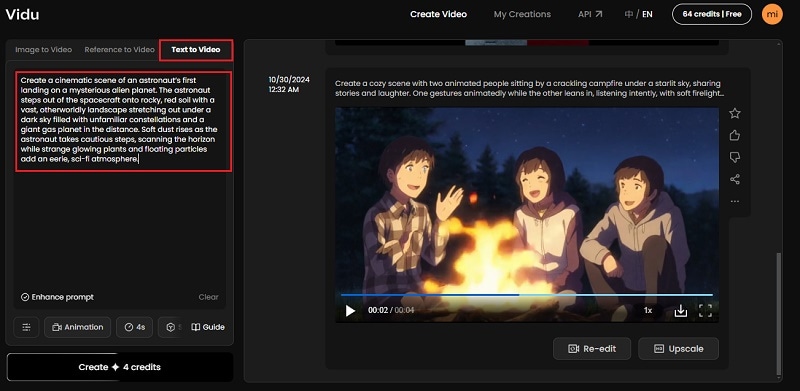
Passo 2. Seleziona stili generali
Questa volta, seleziona l'opzione “Generale” dal menu “Stile”. Quindi, clicca su "Crea" per consentire a Vidu Studio di generare il video.
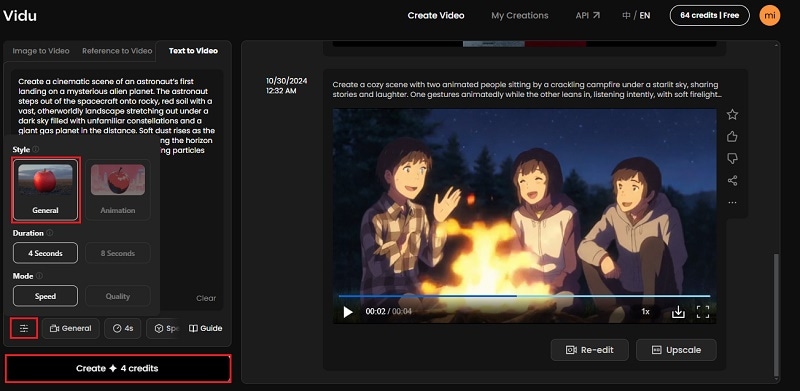
Passo 3. Anteprima e download
Una volta terminato, premi play per vedere come è venuto. Ed ecco fatto, il tuo video cinematografico è completo! Se sei soddisfatto, scaricalo. Se desideri migliorare la qualità, puoi clicca su "Aumenta" per un aspetto ancora più nitido.
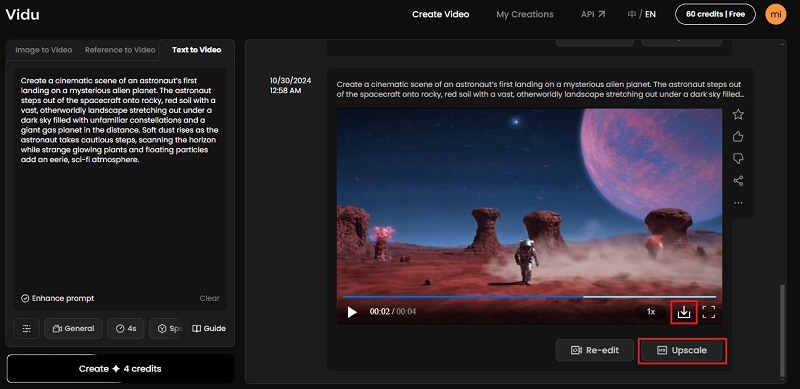
Parte 3: Personalizzazione manuale più precisa per Vidu Studio Genera video AI
Come puoi vedere dalla nostra guida qui sopra, usare Vidu Studio per creare video è piuttosto efficace. Ma poiché i video sono generati dall'AI, la qualità a volte può essere altalenante e non puoi personalizzarli completamente a proprio piacimento. Se ritieni che l'automazione di Vidu Studio sia un po' limitante, Wondershare Filmora è un'ottima opzione per un editing più pratico.
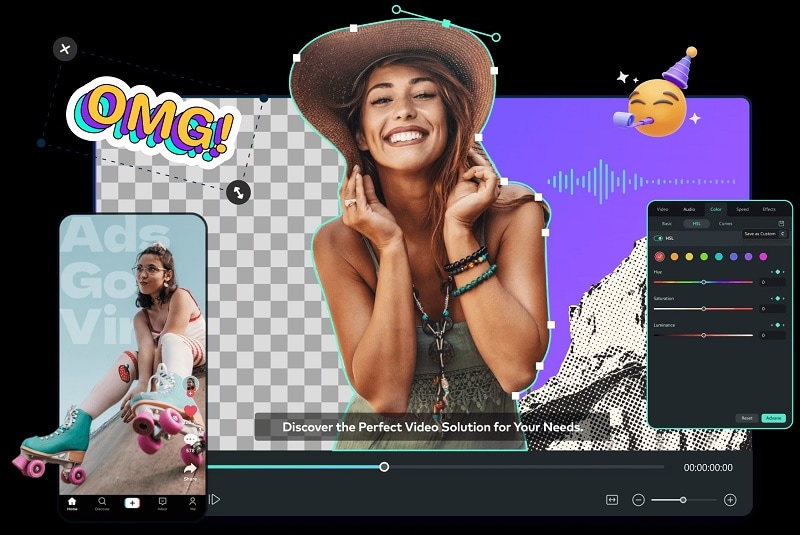
- Vasti effetti video/audio e risorse creative.
- Potente AI per la creazione di contenuti senza problemi.
- Intuitivo, professionale ma adatto ai principianti.
- Funziona su Mac, Windows, iOS e Android.

Con Filmora, puoi modificare manualmente ogni parte del tuo video, affinando i dettagli e aggiungendo effetti unici che faranno davvero risaltare i tuoi contenuti. Ecco alcune funzionalità di Filmora che possono portare i tuoi video AI a un livello superiore:
- Effetti titolo e testo: Scegli tra un'ampia gamma di titoli animati ed effetti di testo Aggiungi testi personalizzati dall'aspetto professionale ai tuoi video.
- Effetti video e sonori: Aggiungi effetti video dinamici ed effetti sonori di alta qualità per rendere il tuo video più rifinito e coinvolgente.
- Tavolozza colori AI e Risorse LUT: Accedi a una vasta selezione di palette di colori e Look-Up Tables (LUTs) per dare al tuo video un aspetto cinematografico con color grading avanzato.
- Clonazione vocale AI: Clona voci per narrazioni o dialoghi di personaggi, aggiungendo un tocco personalizzato ai tuoi video.
Con questi strumenti potenti, Filmora ti permette di personalizzare e perfezionare i tuoi video AI, facendoli risaltare davvero! Ancora meglio, Filmora è accessibile, con piani tariffari flessibili e una prova gratis per testarlo prima dell'acquisto.
Per imparare a utilizzare Filmora per i tuoi progetti, segui questa semplice guida:
Passo 1. Apri Filmora e carica il tuo filmato
Prima di iniziare, assicurati di avere l'ultima versione di Wondershare Filmora. Se non lo hai ancora, puoi scaricarlo qui. Una volta installato, apri Filmora clicccando due volte sull'icona, quindi seleziona "Nuovo progetto" per iniziare.
Quindi, vai alla scheda "Media", importa il video che vuoi modificare e trascinalo nella timeline di modifica per iniziare.
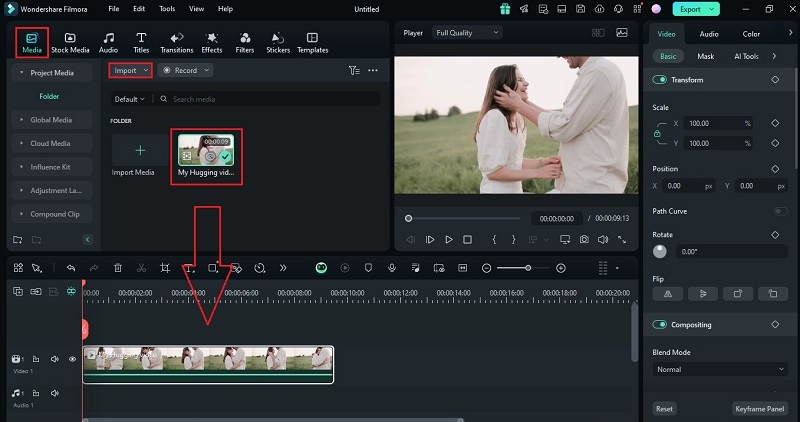
Passo 2. Aggiungi il testo del titolo e personalizzalo
Puoi iniziare il video aggiungendo un testo romantico, dato che il video riguarda una coppia che si abbraccia per il loro anniversario. Vai alla scheda "Titoli" e digita qualcosa come "Anniversario di matrimonio", scegli uno stile che ti piace e trascinalo sulla timeline sopra il tuo video.
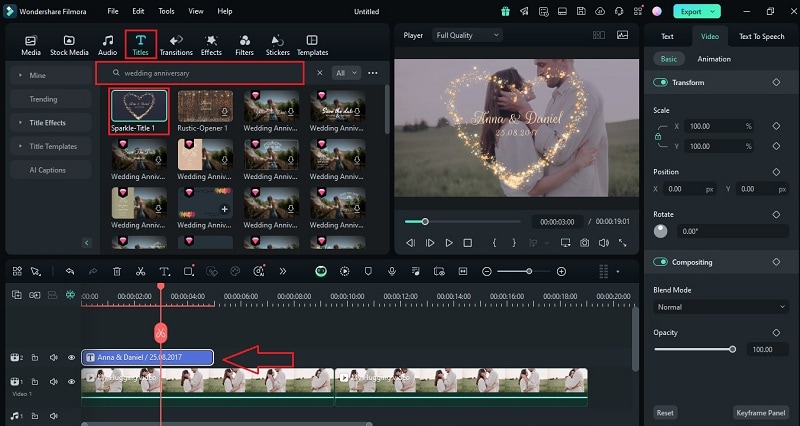
Quindi, clicca due volte sulla casella di testo per personalizzare il carattere, il colore, la dimensione e l'animazione in modo che corrispondano allo spirito del tuo video!
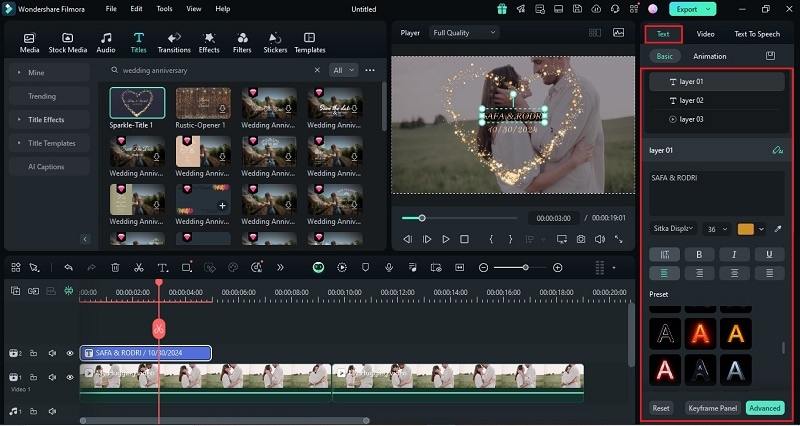
Passo 3. Aggiungere effetti video
Successivamente, migliora ulteriormente il tuo video andando alla scheda "Effetti", dove troverai tantissime opzioni interessanti. Scegli l'effetto che preferisci e trascinalo sulla clip nella timeline. Puoi regolare le impostazioni dell'effetto per renderlo più o meno intenso, a seconda delle proprie preferenze.
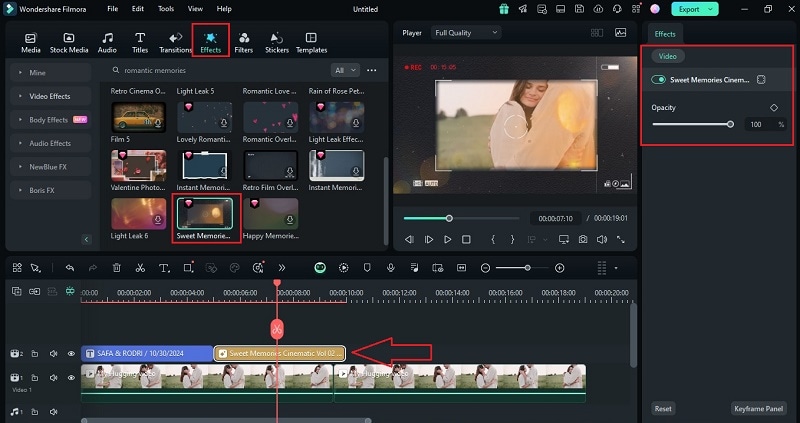
Passo 4. Crea adesivi personalizzati
Aggiungi un tocco personale al tuo video andando alla scheda "Adesivi" e selezionando "Adesivi AI". Basta digitare il tipo di adesivo desiderato nella casella della descrizione, scegliere uno stile e clicca su "Genera".
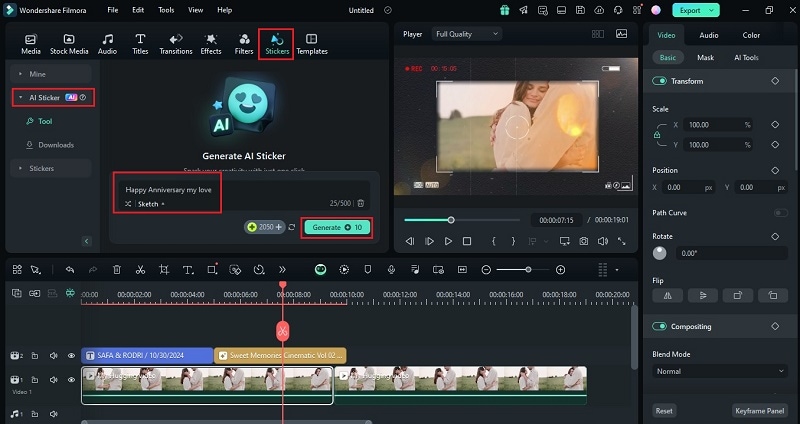
Quando il tuo adesivo è pronto, scaricalo e posizionalo nel punto in cui preferisci che venga visualizzato meglio nel tuo video!
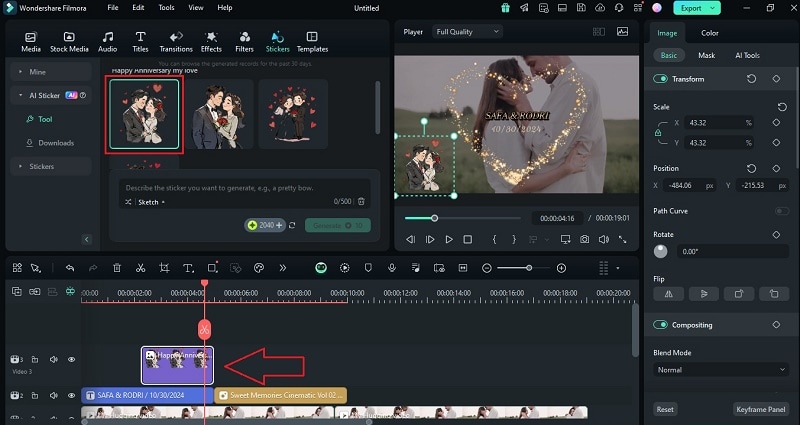
Passo 5. Colora il tuo video con LUT
Per aggiungere un aspetto accattivante al tuo video, clicca due volte sulla clip video nella timeline e vai alla scheda "Colore" sul lato destro. Attiva il filtro "LUT" (Look-Up Table), che conferisce immediatamente al tuo filmato un aspetto cinematografico o artistico. Prova diverse opzioni e scopri quale si adatta meglio al tuo video!
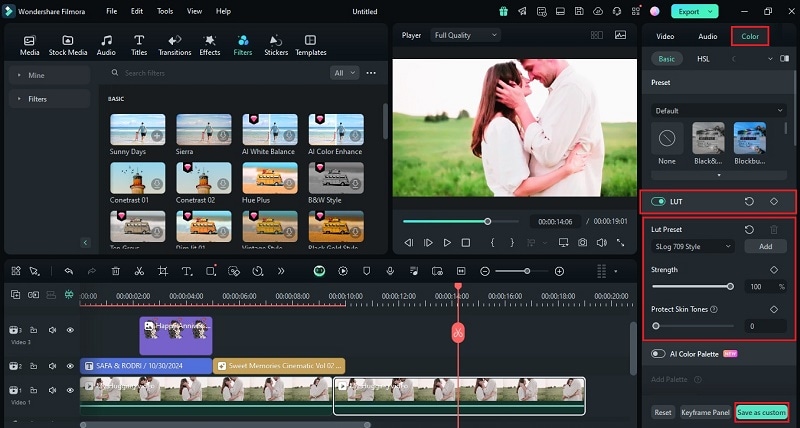
Passo 6. Aggiungi musica romantica
Per creare l'atmosfera e rendere il tuo video più divertente, clicca sulla scheda "Audio" e scegli della musica romantica dalla libreria di Filmora. Trascinandolo sulla timeline, potrai tagliare o regolare il volume per adattarlo perfettamente al video.
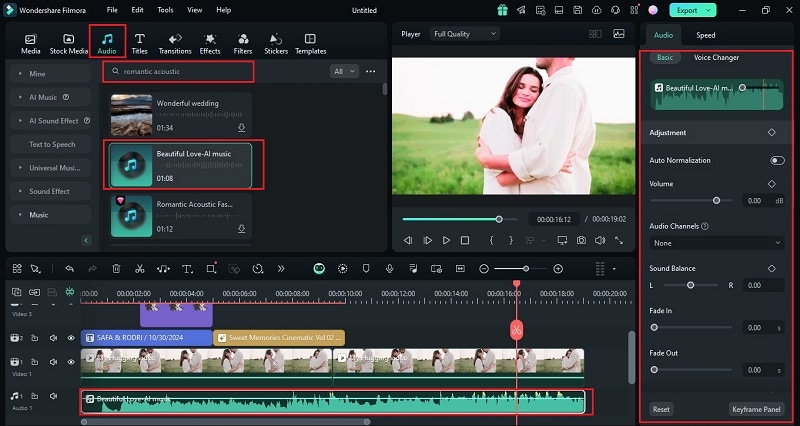
Passo 7. Salva e condividi
Una volta che il tuo video appare perfetto, clicca su "Esporta". Nella finestra pop-up, vai su “Social Media” e scegli la piattaforma su cui vuoi caricarlo. Puoi anche modificare il titolo, la descrizione, la categoria, la risoluzione e altri dettagli per ottenere il risultato desiderato!
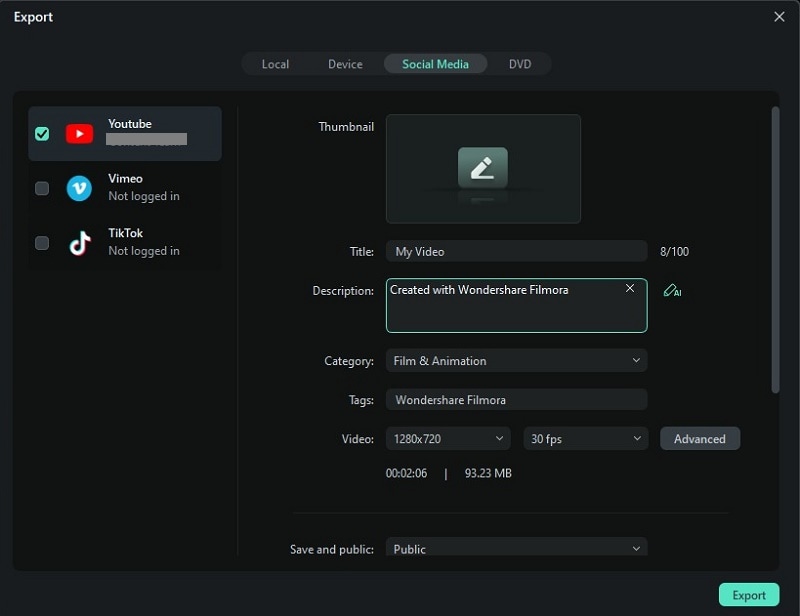
Vidu Studio contro Filmora: Un flusso di lavoro equilibrato
Dopo aver esaminato come Vidu Studio e Filmora operano nella creazione di video, entrambi offrono qualcosa di unico. Vidu Studio punta tutto su velocità e semplicità, utilizzando l'AI per generare video rapidamente con il minimo intervento. Filmora, invece, offre strumenti di editing più manuali, perfetti per chi vuole approfondire i dettagli e liberare la propria creatività.
Vediamo quindi quando utilizzare ciascun strumento e come possono interagire tra loro per ottenere un processo fluido ed efficiente.
Scenari di utilizzo:
- Quando utilizzare Vidu Studio: Perfetto quando hai bisogno di video rapidi generati dall'AI. Se hai poco tempo o vuoi creare rapidamente un post sui social media o un clip promozionale, Vidu Studio ti permette di farlo in pochi istanti.
- Quando utilizzare Filmora: Perfetto per editing approfondito, quando vuoi avere il pieno controllo sui dettagli. Usalo per perfezionare il video con effetti, transizioni, modifiche audio e correzione colore personalizzato.
- Come possono lavorare insieme: Se vuoi ottenere il massimo da entrambi, puoi creare il tuo video base in Vidu Studio e poi esportarlo in Filmora per gli ultimi ritocchi. In questo modo, ottieni la velocità dell'AI con la personalizzazione dell'editing avanzato, ottenendo risultati dall'aspetto professionale in tempi più rapidi.
Conclusione
Vidu Studio è diventato virale grazie ai video AI in cui le persone abbracciano i loro idoli sui social media. Quindi, questo articolo ha cercato di capire di cosa si tratta, analizzandone le funzionalità e guidandovi nell'uso di Vidu Studio per creare video come: video di abbracci, video di baci, video di animazione e video cinematografici.
Sebbene Vidu Studio renda la creazione di video AI veloce e semplice, manca di opzioni per una personalizzazione più approfondita—soprattutto perché ogni video dura solo 4-8 secondi. Ed è qui che entra in gioco Wondershare Filmora! Con Filmora, puoi portare il tuo video AI al livello successivo, grazie a strumenti di editing dettagliati e potenti funzionalità per personalizzare davvero il tuo contenuto.
In definitiva, combinare Vidu Studio per la generazione AI veloce e Filmora per l'editing avanzato offre il perfetto equilibrio tra velocità e flessibilità per creare video di alta qualità.





